当涉及了解电脑性能和兼容性时,查看主板的芯片组是至关重要的一步。主板上的芯片组是一组集成电路,负责控制信息流向各个部件(如CPU、内存、存储设备等)。了解主板的芯片组可以帮助用户进行硬件升级或解决兼容性问题。下面是一些常见的方法,您可以用来查看您的主板芯片组。
如何使用系统信息来查看主板的芯片组?
在Windows操作系统中,您可以通过“系统信息”工具来查看主板的芯片组信息。
1. 按下Windows键 + R键打开“运行”对话框。
2. 输入msinfo32并按回车键。
3. 在打开的“系统信息”窗口中,找到“系统摘要”下的“Baseboard Manufacturer”和“Baseboard Model”字段,这里通常会列出主板制造商和型号。
4. 接着,您可以在“组件”部分找到“主板”或“主板/芯片组”一项,在那里会显示芯片组的信息。
如何通过BIOS/UEFI设置查看主板的芯片组信息?
另一种方法是进入BIOS或UEFI设置界面查看芯片组信息。
1. 重新启动计算机,在启动过程中按下特定键(通常是Del、F2、F10或Esc)以进入BIOS/UEFI设置界面。
2. 查找有关芯片组的信息,通常位于“Advanced”或“System Status”菜单下。
3. 记录下芯片组的名称和型号,然后退出BIOS/UEFI设置。
如何使用第三方软件来获取主板的芯片组信息?
您还可以使用第三方硬件检测软件来获取详细的主板芯片组信息。
1. 下载并安装像CPU-Z这样的硬件检测工具。
2. 运行程序,在“主板”标签页下可以找到关于芯片组的详细信息,包括北桥和南桥芯片型号。
如何通过物理检查来查看主板的芯片组?
如果您愿意打开电脑机箱,可以直接查看主板上的芯片组。
1. 关闭电脑并断开所有电源线。
2. 打开机箱,找到主板上标有芯片组制造商标志的芯片。
3. 芯片通常会有型号编码,您可以根据这些编码到制造商网站上查询具体信息。
在进行任何物理检查之前,请确保您已经放电或者拔掉了电源插头,避免触电风险。过度的物理接触可能会对主板或其他组件造成损害,因此请谨慎操作。
如有任何其他关于主板芯片组的问题或疑问,欢迎在评论区留言,我们会竭尽所能为您提供帮助和解答。谢谢您的阅读,希望这篇文章能为您提供有用的信息。



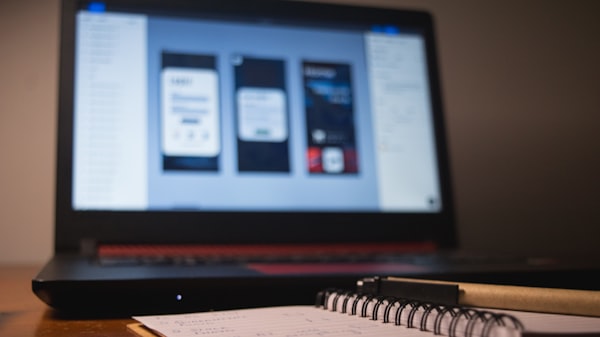


评论留言